- Autorius Jason Gerald [email protected].
- Public 2024-01-15 08:19.
- Paskutinį kartą keistas 2025-01-23 12:25.
Šis „wikiHow“moko, kaip nemokamai sukurti „Minecraft“serverį. Galite naudoti daugybę „Minecraft“serverių prieglobos paslaugų. Tačiau „Minehut“yra viena paslauga, leidžianti nemokamai priglobti „Minecraft“serverius. „Minehut“serveriai galimi tik „Minecraft: Java Edition“. Šis „wikiHow“moko jus, kaip sukurti nemokamą „Minecraft“serverį per „Minehut“.
Žingsnis
1 dalis iš 4: „Minehut“paskyros sukūrimas
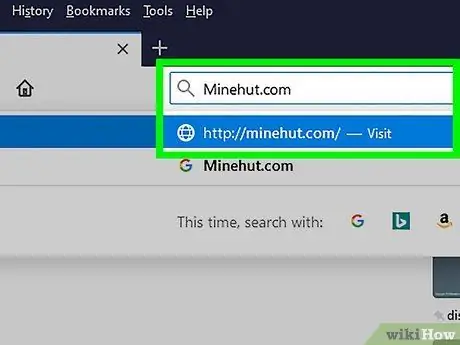
Žingsnis 1. Kompiuterio žiniatinklio naršyklėje atidarykite
„Minehut“yra viena iš įvairių „Minecraft“serverių prieglobos paslaugų. Šia paslauga lengva naudotis ir ji yra viena iš parinkčių, leidžiančių nemokamai priglobti serverius. „Minehut“taip pat leidžia nemokamai priglobti du „Minecraft“serverius, kuriuose yra iki 10 žaidėjų. Galite nusipirkti kreditų ar likučių, jei žaidžiate su daugiau nei 10 žaidėjų arba sukuriate daugiau nei 2 serverius.
- Taip pat galite nemokamai priglobti „Minecraft“serverius naudodami savo kompiuterį. Šis metodas gali būti taikomas visoms „Minecraft“versijoms. Tačiau atminkite, kad sąrankos procesas yra gana sudėtingas ir užima daug RAM ir interneto pralaidumo, taip pat išteklius, reikalingus žaidimams ir operacinei sistemai paleisti.
- „Minehut“serveriai galimi tik „Minecraft: Java Edition“. Jei norite sukurti serverį kitoms „Minecraft“versijoms, pvz., „Windows 10“, mobiliesiems ar konsolėms, naudokite „Realms“arba „Aternos“arba priglobkite savo „Minecraft“serverį kompiuteryje. „Minecraft: Bedrock Edition“serverio programą galite atsisiųsti iš https://www.minecraft.net/en-us/download/server/bedrock/
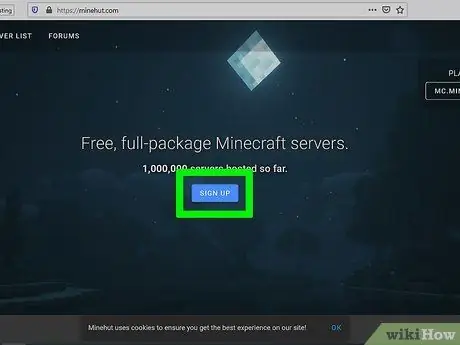
Žingsnis 2. Spustelėkite Registruotis
Tai mėlynas mygtukas puslapio viduryje.
Jei jau turite „Minehut“paskyrą, spustelėkite „ Prisijungti “(Prisijungti) viršutiniame dešiniajame ekrano kampe ir prisijunkite naudodami„ Minehut “paskyros el. Pašto adresą ir slaptažodį, kad galėtumėte pasiekti informacijos suvestinės puslapį.
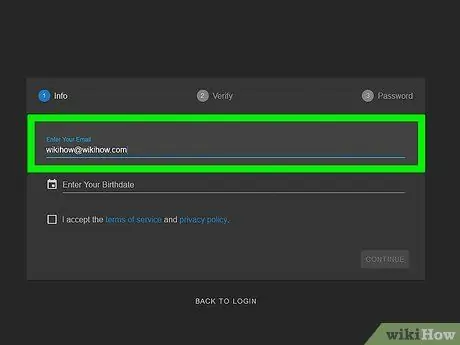
Žingsnis 3. Įveskite el. Pašto adresą
Įveskite savo aktyvų el. Pašto adresą lauke „Įveskite savo el. Pašto adresą“. Šis stulpelis yra pirmoji eilutė puslapio viršuje.
Įsitikinkite, kad naudojate el. Pašto adresą, kurį vis dar galite pasiekti. Norėdami patvirtinti adresą, turėsite prisijungti prie šios el. Pašto paskyros
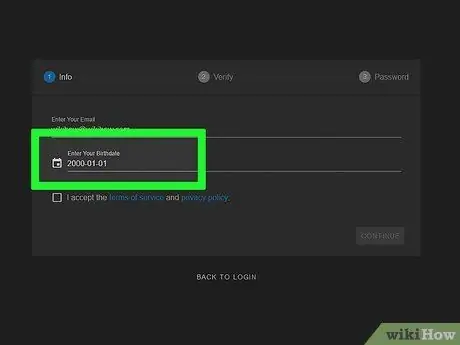
Žingsnis 4. Įveskite gimimo datą
Norėdami įvesti datą, spustelėkite antrą puslapio eilutę. Išskleidžiamajame meniu pasirinkite savo gimimo metus. Po to išskleidžiamajame kalendoriuje pasirinkite gimimo datą.
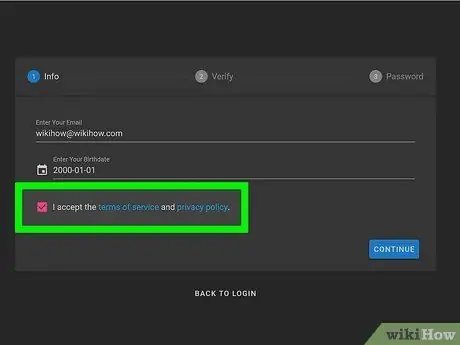
Žingsnis 5. Spustelėkite žymimąjį laukelį
Šis langelis yra žemiau formos. Spustelėję laukelį, jūs sutinkate su Minehut nustatytomis naudojimo sąlygomis ir privatumo politika. Abi politikos nuostatas galite perskaityti spustelėję mėlyną nuorodą sakinyje po forma.
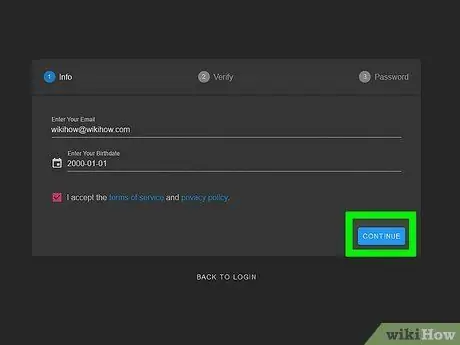
Žingsnis 6. Spustelėkite Tęsti
Jis yra apatiniame dešiniajame formos kampe.
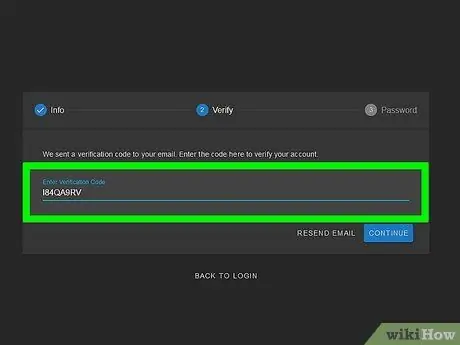
Žingsnis 7. Patikrinkite el. Pašto adresą
Eikite į el. Pašto dėžutės puslapį ir ieškokite pranešimo tema „Minehut paskyros patvirtinimas“. Jums gali tekti patikrinti aplanką „Šlamštas“arba „Šlamštas“. Norėdami patvirtinti, atlikite toliau nurodytus veiksmus.
- Eikite į savo el. Pašto paskyros gautųjų puslapį.
- Spustelėkite pranešimą su tema " „Minehut“paskyros patvirtinimas “Iš„ informacijos “.
- Peržiūrėkite 8 skaitmenų kodą pagrindiniame pranešimo tekste.
- „Minehut“puslapio stulpelyje „Patvirtinti“įveskite 8 skaitmenų kodą.
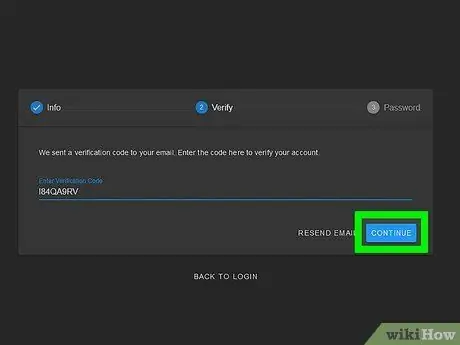
8. Spustelėkite Tęsti
Kodas bus pritaikytas, o jei įvestas kodas bus teisingas, būsite nukreipti į slaptažodžių generavimo puslapį.
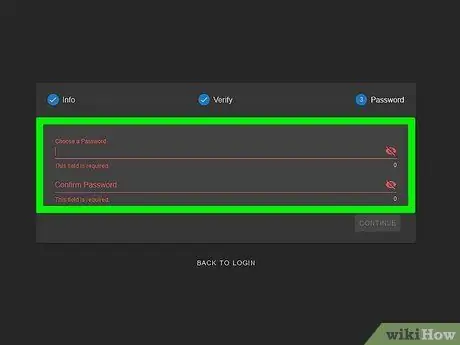
Žingsnis 9. Sukurkite slaptažodį
Lauke „Pasirinkite slaptažodį“įveskite norimą naudoti slaptažodį. Po to dar kartą įveskite tą patį įrašą, kaip ir pirmoje eilutėje, kad patvirtintumėte slaptažodį.
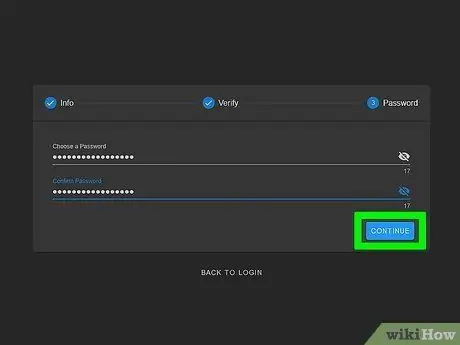
Žingsnis 10. Spustelėkite Tęsti
Bus sukurta „Minehut“paskyra ir būsite nukreipti į serverio kūrimo puslapį.
2 dalis iš 4: Serverio nustatymas
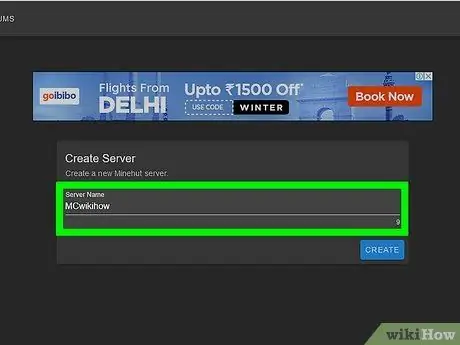
Žingsnis 1. Įveskite serverio pavadinimą
Puslapio viduryje esančiame lauke įveskite paprastą pavadinimą kaip serverio domeną.
- Serverio pavadinime negali būti daugiau nei 10 simbolių.
- Pavadinimuose negali būti specialių simbolių ir tarpų.
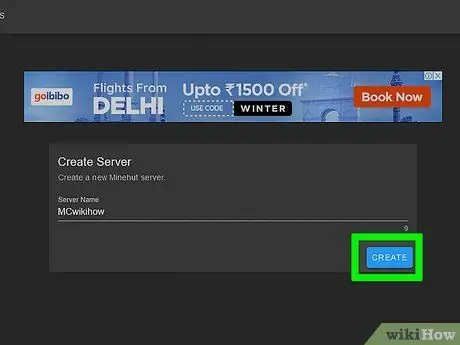
Žingsnis 2. Spustelėkite Sukurti
Tai mėlynas mygtukas apatiniame dešiniajame ekrano kampe. Serveris bus sukurtas ir būsite nukreipti į informacijos suvestinės puslapį.
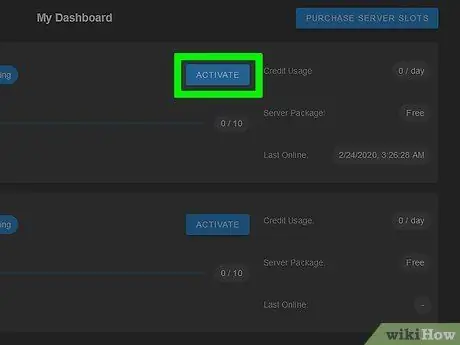
Žingsnis 3. Spustelėkite Aktyvinti
Tai mėlynas mygtukas, esantis dešinėje nuo serverio būsenos prietaisų skydelyje. Gali užtrukti apie minutę, kol serveris bus paverstas didelio našumo serveriu su DDoS apsauga.
Jei serveris atjungiamas, kol jį nustatote arba nustatote, spustelėkite „ Suaktyvinti “, Kad vėl prisijungtumėte prie serverio.
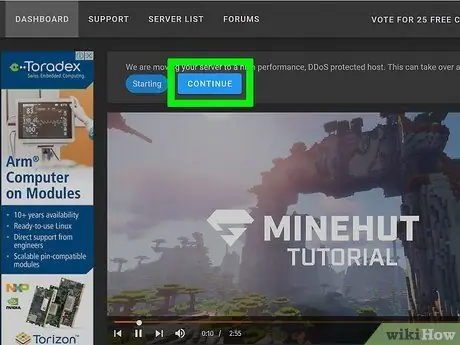
Žingsnis 4. Spustelėkite Tęsti
Kai serveris baigs perkelti į naują pagrindinį kompiuterį, spustelėkite mėlyną mygtuką „Tęsti“, esantį šalia mygtuko „Prisijungęs“.
3 dalis iš 4: Serverio nustatymų keitimas
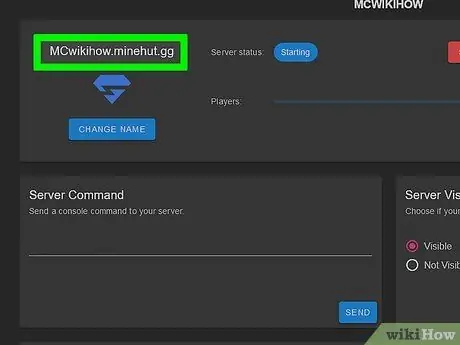
Žingsnis 1. Nurodykite serverio adresą
Serverio adresą galite pamatyti viršutiniame kairiajame pirmojo laukelio kampe, puslapio viršuje. Po serverio pavadinimu yra mėlyna skydo piktograma.
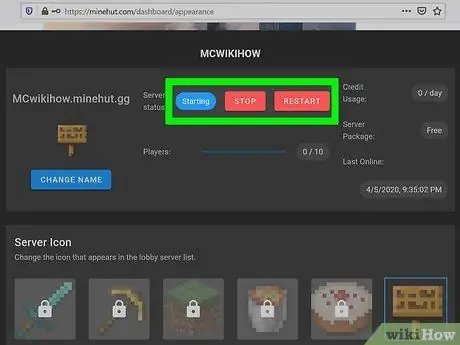
Žingsnis 2. Sustabdykite arba iš naujo paleiskite serverį
Jei norite sustabdyti arba iš naujo paleisti serverį, spustelėkite „ Sustabdyti "arba" Perkrauti “Yra raudona puslapio viršuje.
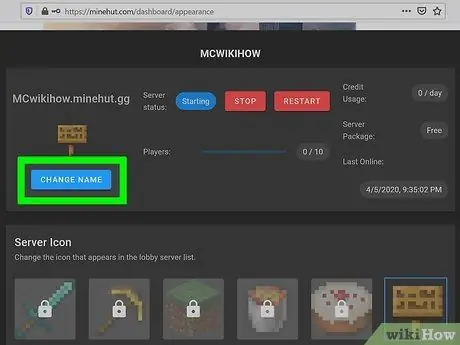
Žingsnis 3. Pervardykite serverį
Norėdami pakeisti serverio pavadinimą, spustelėkite mėlyną mygtuką „ Pakeisti vardą “Po serverio adresu. Įveskite naują serverio pavadinimą ir spustelėkite „ Taikyti ”.
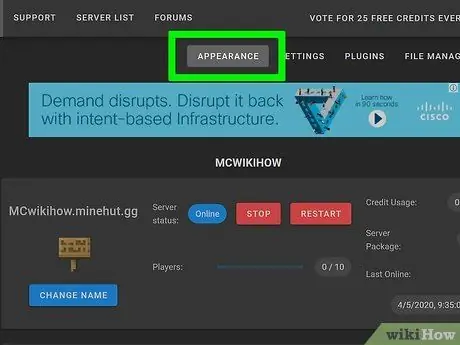
Žingsnis 4. Pakeiskite serverio ekrano nustatymus
Norėdami pakeisti serverio nustatymus, spustelėkite etiketę „ Išvaizda “Puslapio viršuje. Norėdami pakeisti serverio rodymo parametrus, naudokite šiuos laukus.
- ” Serverio komanda “- Jei norite nusiųsti komandą į serverį, įveskite komandą eilutėje„ Server Command “. Po to spustelėkite „ Siųsti ”.
- ” Serverio matomumas “- Spustelėkite radijo mygtuką šalia parinkties„ Matomas “arba„ Nematomas “, kad nustatytumėte, ar serveris yra viešai prieinamas, ar ne. Po to spustelėkite „ Atnaujinimai ”.
- ” MOTD serveris “- puslapio apačioje esančiame stulpelyje„ Server MOTD “įveskite serverio aprašymą. Po to spustelėkite „ Atnaujinimai ”.
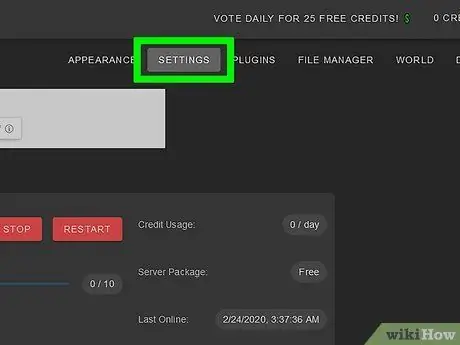
5 veiksmas. Pakeiskite serverio nustatymus
Norėdami jį pakeisti, spustelėkite etiketę „ Nustatymai “Puslapio viršuje ir atlikite šiuos veiksmus, kad atliktumėte pakeitimus:
- ” Maksimalus žaidėjų skaičius “- Spustelėkite radijo mygtuką šalia didžiausio žaidėjų, leidžiamų žaisti serveryje, skaičiaus ir spustelėkite„ Sutaupyti " Jei norite žaisti su daugiau nei 10 žmonių serveryje, turite nusipirkti kreditų ar likučių.
- ” Lygio tipas “- Norėdami pakeisti lygio tipą, spustelėkite radijo mygtuką šalia„ Numatytasis “,„ Plokščias “,„ Sustiprintas “,„ Dideli biomai “arba„ Individualus “. Sutaupyti ”.
- ” Lygio pavadinimas “- Norėdami pavadinti savo pasaulį, įveskite pavadinimą į jam skirtą vietą ir spustelėkite„ Sutaupyti ”.
- ” Generatoriaus nustatymai “- pateiktame stulpelyje įveskite iš anksto nustatytą lygio generatorių ir spustelėkite„ Sutaupyti " Lygio tipas turėtų būti nustatytas kaip „Flat“, kai bus nustatytas „flat“, o „customized“- visiems kitiems nustatymams.
- ” Žaidimų režimas “- Norėdami pasirinkti žaidimo režimą, spustelėkite radijo mygtuką šalia„ Išgyvenimas “,„ Kūrybingas “,„ Nuotykis “arba„ Žiūrovas “ir spustelėkite„ Sutaupyti ”.
- ” Priversti žaidimo režimą “- norėdami„ jėga “suaktyvinti pasirinktą žaidimo režimą serveryje, spustelėkite jungiklį, esantį skiltyje„ Priverstinis žaidimo režimas “, ir spustelėkite„ Sutaupyti ”.
- ” PVP “- Norėdami įjungti arba išjungti PVP režimą („ Player vs Player “), spustelėkite jungiklį, esantį„ PVP “, ir pasirinkite„ Sutaupyti ”.
- ” Neršti monstrai “- Spustelėkite jungiklį, esantį skiltyje„ Monstrų nerštas “, kad įjungtumėte arba išjungtumėte pabaisų nerštą. Po to spustelėkite „ Sutaupyti ”.
- ” Gyvūnų nerštas “- Spustelėkite jungiklį, esantį skiltyje„ Gyvūnų nerštas “, kad įjungtumėte arba išjungtumėte gyvūnų nerštą. Po to spustelėkite „ Sutaupyti ”.
- ” Skrydis “- Spustelėkite jungiklį, esantį skiltyje„ Skrydis “, kad žaidėjai galėtų skristi (ar ne) jūsų serveryje. Po to spustelėkite „ Sutaupyti ”.
- ” Sunkumas “- Norėdami pakeisti serverio sudėtingumą, spustelėkite radijo mygtuką šalia„ Ramus “,„ Lengvas “,„ Normalus “arba„ Sunkus “skyriuje„ Sunkus “. Po to spustelėkite „ Sutaupyti ”.
- ” Hardcore “- Spustelėkite jungiklį, esantį skiltyje„ Hardcore “, kad įjungtumėte arba išjungtumėte svarbiausias serverio funkcijas. Po to spustelėkite „ Sutaupyti ”.
- ” Komandų blokai “- Spustelėkite žemiau esantį jungiklį Komandų blokai “, Kad įjungtumėte arba išjungtumėte komandų blokus serveryje. Po to spustelėkite „ Sutaupyti ”.
- ” Paskelbkite žaidėjo pasiekimus “- Spustelėkite jungiklį, esantį skiltyje„ Paskelbti žaidėjo pasiekimus “, kad įjungtumėte arba išjungtumėte pranešimus apie pasiekimus kitiems serverio žaidėjams. Po to spustelėkite „ Sutaupyti ”.
- ” Nyderlandų pasaulis “- Spustelėkite jungiklį, esantį„ Nether World “, kad įjungtumėte arba išjungtumėte„ Nether “funkciją serveryje. Po to spustelėkite „ Sutaupyti ”.
- ” Konstrukcijos “- Spustelėkite jungiklį, esantį skiltyje„ Struktūros “, kad įjungtumėte arba išjungtumėte atsitiktinį pastatų kūrimą ar išvaizdą serveryje. Po to spustelėkite „ Sutaupyti ”.
- ” Išteklių paketas “- Jei turite išteklių paketo URL, įveskite jį į nurodytą vietą ir spustelėkite„ Sutaupyti ”.
- ” Išteklių paketas Hash “- Norėdami pridėti šaltinio paketo maišą, įveskite SHA -1 Hash į pateiktą lauką ir spustelėkite„ Sutaupyti ”.
- ” Peržiūrėti atstumą “- Norėdami padidinti arba sumažinti matomumą serveryje, spustelėkite ir vilkite slankiklį, esantį skiltyje„ Rodyti atstumą “. Po to spustelėkite „ Sutaupyti ”.
- ” Apsauga nuo neršto “- norėdami padidinti ar sumažinti neršto apsaugos spindulį serveryje, pateiktame lauke įveskite skaičių, didesnį arba lygų„ 0 “. Po to spustelėkite „ Sutaupyti " Numatytasis numeris, pateiktas formoje, yra „16“.
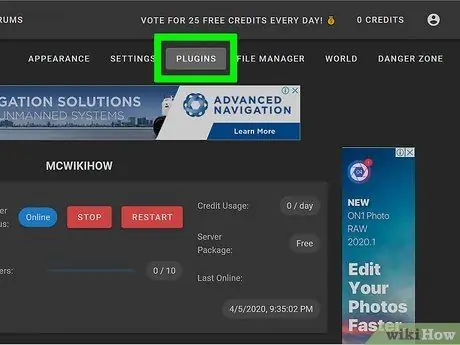
Žingsnis 6. Pridėkite priedų (papildinių) prie serverio
Jei norite pridėti priedų prie serverio, atlikite šiuos veiksmus:
- Spustelėkite „ Įskiepiai “Viršutiniame dešiniajame ekrano kampe.
- Slinkite žemyn ir ieškokite priedų arba paieškos juostoje įveskite priedo pavadinimą.
- Spustelėkite priedo pavadinimą.
- Spustelėkite " Įdiekite papildinius ”.
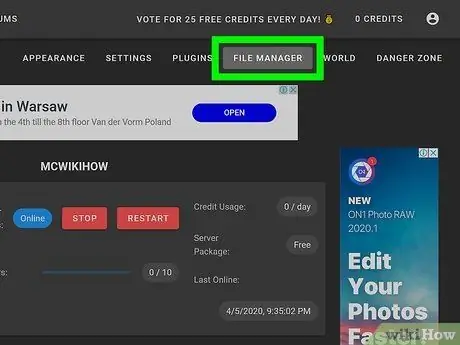
Žingsnis 7. Tvarkykite serverio failus (labiau pažengusiems vartotojams)
Jei norite keisti serverio failus, atlikite šiuos pakeitimus:
- Spustelėkite „ Failų tvarkyklė “Viršutiniame dešiniajame ekrano kampe.
- Norėdami pakeisti failą iš sąrašo, spustelėkite jį. Spustelėkite " Sutaupyti “, Kad išsaugotumėte failą.
- Spustelėkite debesies piktogramą, kad įkeltumėte failus iš savo kompiuterio.
- Norėdami sukurti naują failą, spustelėkite popieriaus lapo piktogramą.
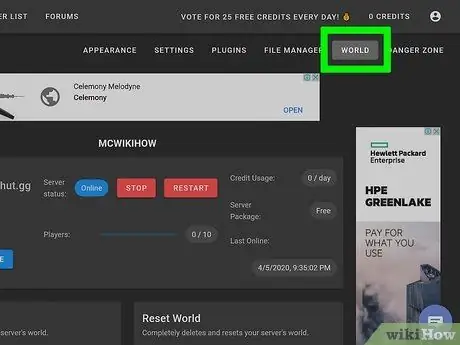
Žingsnis 8. Pakeiskite žaidimų pasaulio nustatymus (pasaulis)
Norėdami tai padaryti, spustelėkite etiketę Pasaulis “Viršutiniame dešiniajame kampe ir naudokite šias parinktis, kad pakeistumėte pasaulio nustatymus:
- ” Išgelbėk pasaulį " - spustelėkite" Išgelbėk pasaulį “, Kad tiesiogiai išgelbėtų pasaulį serveryje.
- ” Iš naujo nustatyti pasaulį " - spustelėkite" Iš naujo nustatyti pasaulį “Ištrinti ir iš naujo nustatyti žaidimų pasaulį serveryje.
- ” Pasaulio sėkla “- Norėdami pakeisti pasaulio sėklą, lauke„ Pasaulio sėkla “įveskite sėklų skaičių ir spustelėkite„ Atnaujinimai ”.
- ” Įkelti pasaulį “- Norėdami įkelti žaidimų pasaulį į serverį, išsaugokite pasaulio failą„ zip “archyve. Spustelėkite sąvaržėlės piktogramą skiltyje „Įkelti pasaulį“ir pasirinkite „zip“failą, kuriame yra žaidimų pasaulis, tada spustelėkite „ Atviras " Spustelėkite " Įkelti "po to.
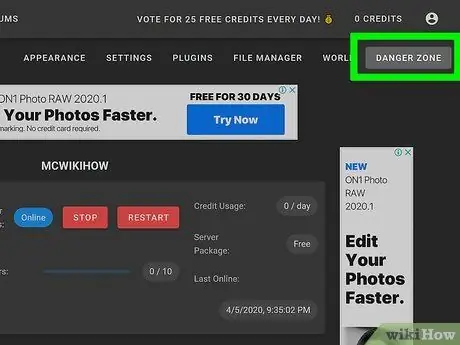
Žingsnis 9. Prisijunkite prie „Pavojingos zonos“nustatymų
Šiame nustatyme yra keletas neatidėliotinų veiksmų, kuriuos galima atlikti. Norėdami jį pasiekti, spustelėkite etiketę „ Pavojaus zona “Viršutiniame dešiniajame ekrano kampe. Po to atlikite vieną iš šių veiksmų:
- ” Priverstinai užmigdyti serverį “- Norėdami priversti serverį į užmigdymo režimą, spustelėkite raudoną mygtuką, pažymėtą„ Priverstinai užmigdyti “Skyriuje„ Priverstinai užmigdyti serverį “.
- ” Serverio nustatymas iš naujo “- Norėdami iš naujo nustatyti serverį, spustelėkite raudoną mygtuką, pažymėtą„ Serverio nustatymas iš naujo “Skiltyje„ Iš naujo nustatyti serverį “.
- ” Remonto failai “- Norėdami ištaisyti sugadintą failą, kuris neleidžia tinkamai veikti serveriui, spustelėkite raudoną mygtuką, pažymėtą„ Remonto failai “Skiltyje„ Remonto failai “.
4 dalis iš 4: Prisijungimas prie serverio
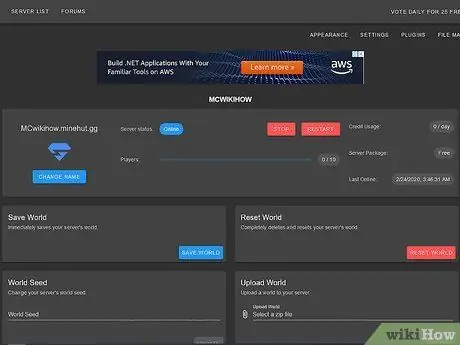
1 žingsnis. Atidarykite serverio prietaisų skydelį
Jei paliksite jį atidarytą, galite lengvai pritaikyti serverį, paslėpdami „Minecraft“langą ir dar kartą parodydami naršyklės langą.
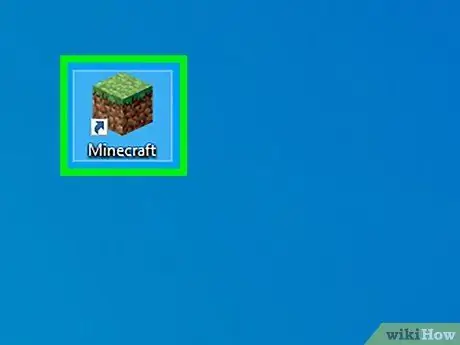
Žingsnis 2. Atidarykite „Minecraft“
„Minecraft: Java Edition“pažymėta žolės lopo piktograma. Spustelėkite piktogramą, kad paleistumėte „Minecraft“paleidimo priemonę.
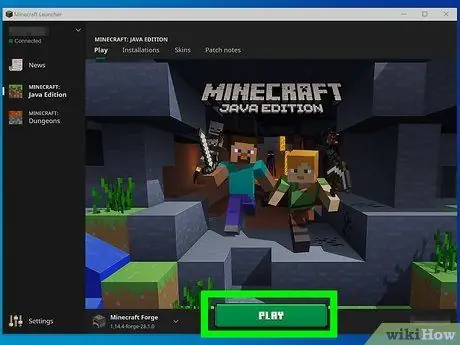
Žingsnis 3. Spustelėkite Leisti
Tai žalias mygtukas „Minecraft“paleidimo priemonės lange. Po to veiks „Minecraft“žaidimas.
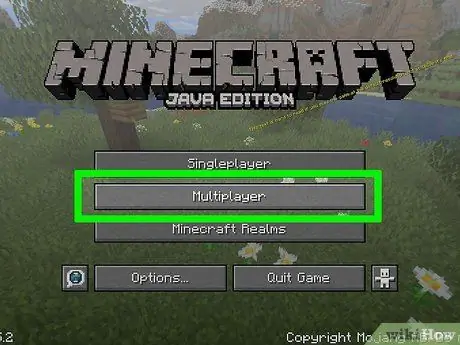
Žingsnis 4. Spustelėkite Multiplayer
Tai yra „Minecraft“pradžios puslapio viduryje.
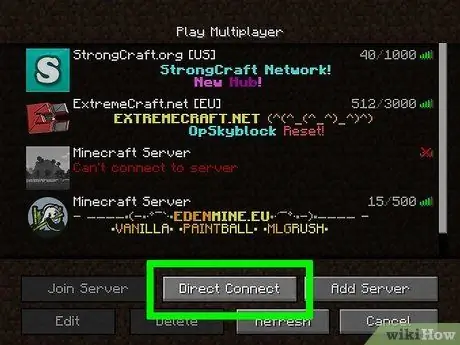
Žingsnis 5. Spustelėkite Tiesioginis prisijungimas
Jis yra „Multiplayer“meniu apačioje, ekrano viduryje.
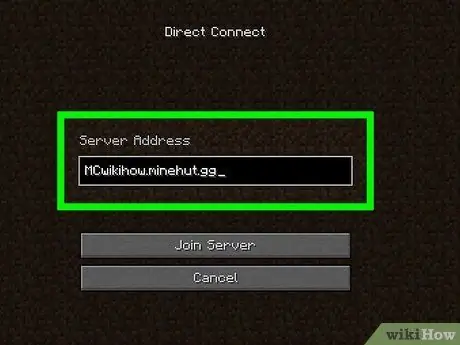
Žingsnis 6. Įveskite serverio adresą
Puslapio viduryje esančiame lauke įveskite serverio adresą, esantį šalia antraštės „Prisijungti“.
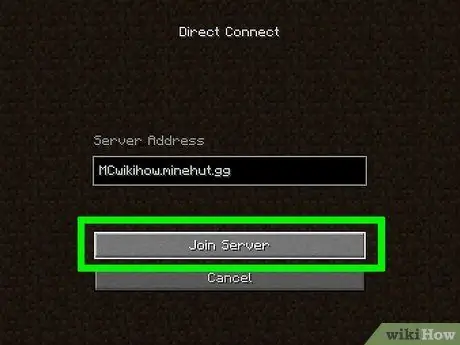
Žingsnis 7. Spustelėkite Prisijungti prie serverio
Jis yra puslapio apačioje. Po to žaidimas prisijungs prie serverio ir pateksite į serverių pasaulį.






